电脑行业的蓬勃发展,让win7系统成为了大量用户的电脑首选,而电脑系统经过长时间的使用之后,经常会出现磁盘占用量较多,甚至是电脑感染病毒的情况,应对这种问题,我们最常见的方法是将电脑格式化,而这个操作对于很多人来讲是陌生的,那么,小编在此为大家分享一点解决的经验。
快速教你win7电脑格式化c盘步骤:
1、首先,准备好一个制作完成的u盘,然后插上这个u盘,按下启动项选择键,并选择用u盘进入。
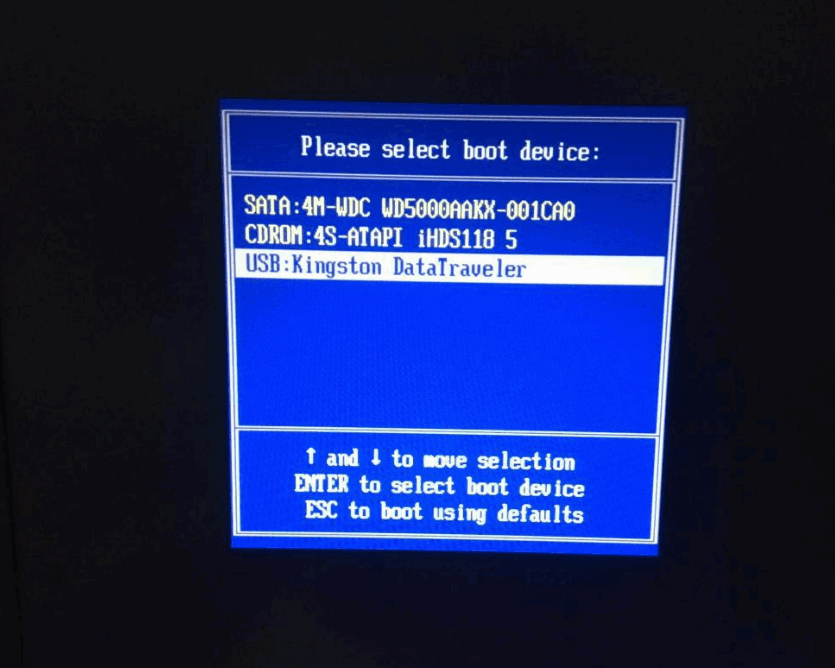
2、选择WinPE 进入PE系统。
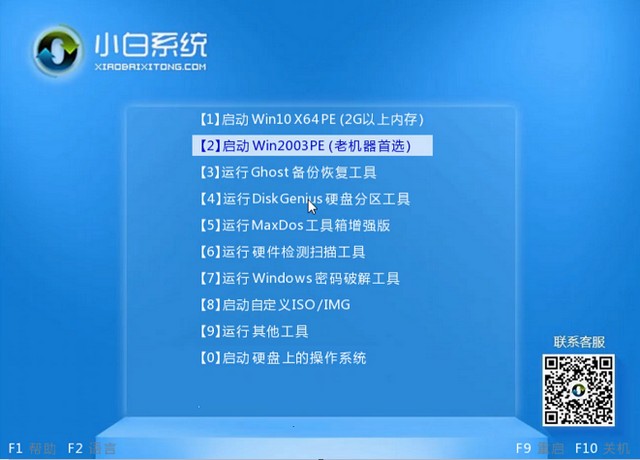
3、打开”我的电脑“右击C盘,在选项中选择”格式化“就行。
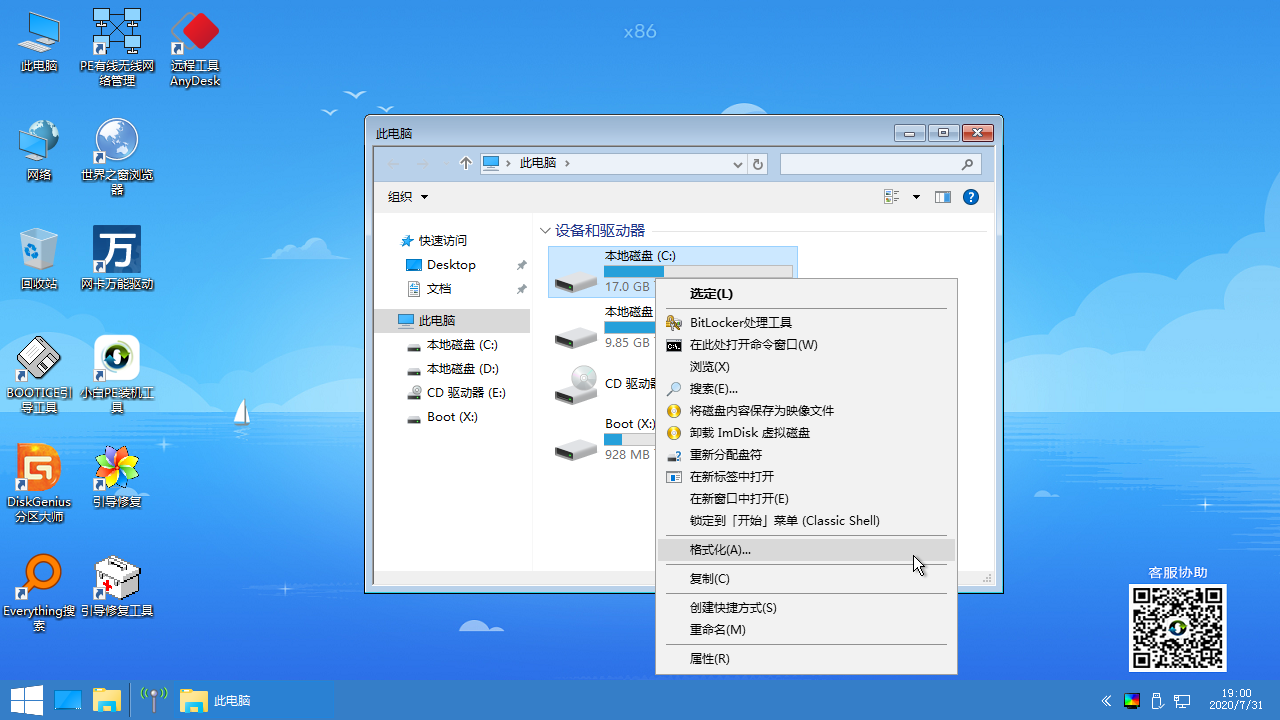
格式化C盘相对而言并不是一件特别困难的事情,只要使用制作好的u盘,在重启时进入电脑设置进行操作就行。